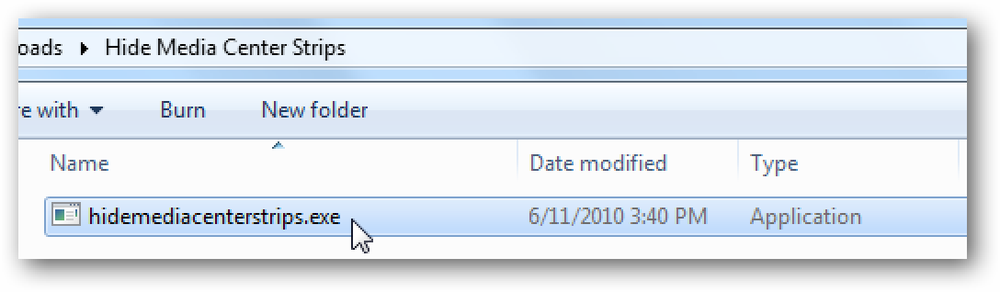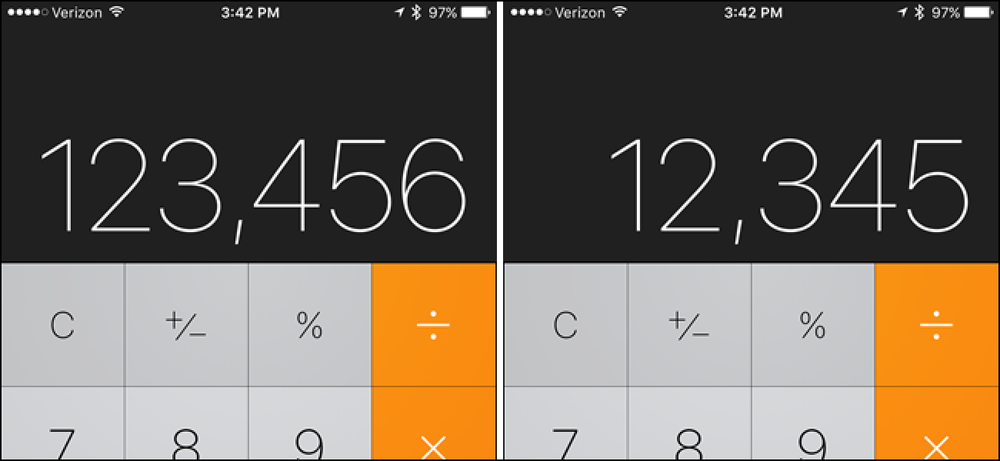Töm snabbt papperskorgen i OS X med Terminal
Av någon anledning har tömning av papperskorgen i OS X alltid varit en långsam process, speciellt om du har många filer där. Jag tankade en stor mapp som hade över 10.000 föremål i den och det tog en hel 30 minuter att skräpa det!
Det finns inte så mycket du kan göra med det här, eftersom det är så som operativsystemet fungerar, men om du vet hur du använder Terminal och inte är rädd för det, så kan du påskynda processen.
Det första du kan göra är att se till att du inte tar bort papperskorgen säkert. Det här är ett alternativ i OS X som helt överstiger data som lagrats där de borttagna filerna var.
I princip säkerställer det att ingen data kan återställas när den har raderats. De flesta skulle inte vilja ha detta om de inte lagrar superkänslig information att de inte vill att någon ska kunna se även efter att uppgifterna har tagits bort.
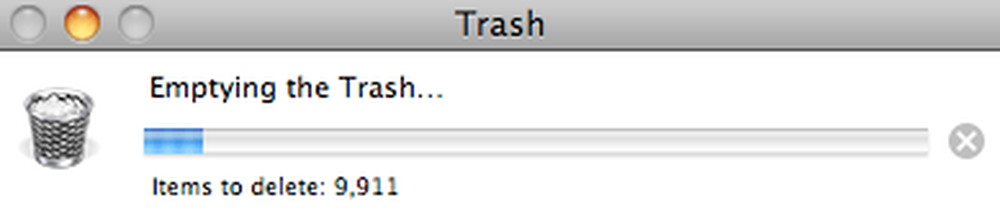
Gå till Finder och klicka sedan på Inställningar och klicka sedan på Avancerad.

Se till Töm papperskorgen säkert är inte markerad. Om du hade kontrollerat av någon anledning skulle det ta mycket längre tid att tömma papperskorgen. Om det här alternativet inte är markerat och att tömma papperskorgen fortfarande är långsam, kan du tömma papperskorgen med Terminal.
Notera: Valet Empty Trash Securely har tagits bort från OS X El Capitan och förmodligen alla framtida versioner av OS X.
Töm papperskorgen med terminal
Öppna Terminal genom att gå till tillämpningar, verktyg och Terminal och skriv in följande kommando:
rm -rf ~ / .Trash / *
Se till att du skriver det exakt som det visas ovan utan extra utrymmen eller något annat. Om du använder det här kommandot felaktigt kan det leda till att filer och mappar som du inte tänkte ta bort raderas.
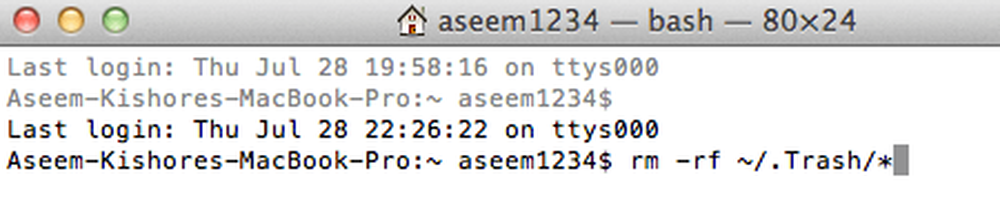
Tömning av papperskorgen med Terminal är betydligt snabbare än den traditionella metoden att använda GUI. För det mesta är det förmodligen inte värt att gå in i terminalen, men om du har en stor mängd data som du bara har tagit bort, kan det vara värt den extra ansträngningen att spara lite tid.
Observera att användandet av det här kommandot i terminalen inte tar bort papperskorgen från externa hårddiskar eller andra partitioner, bara de lokala filerna på din Mac.
Om det här kommandot inte fungerar för dig och papperskorgen inte tömmes kan du behöva köra kommandot som sudo. För att göra det, lägg bara till sudo till framsidan:
sudo rm -rf ~ / .Trash / *
När du använder sudo-kommandot måste du ange lösenordet för kontot för att uppgiften ska slutföras. Så om papperskorgen inte raderas eller om du får ett felmeddelande när du försöker tömma papperskorgen kan du prova den här metoden för att åtgärda problemet.
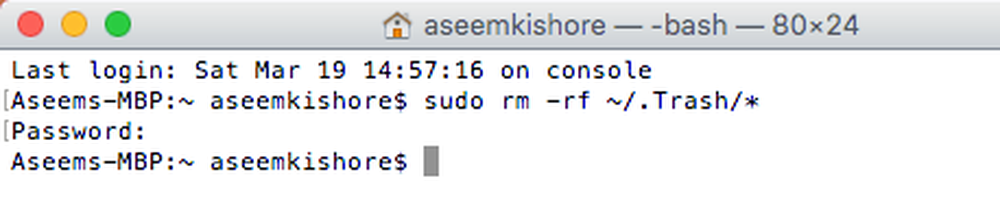
Det är allt! Om du har problem / problem med att tömma skräp i OS X Lion eller andra tankar, vänligen skicka en kommentar här och meddela oss! Njut av!